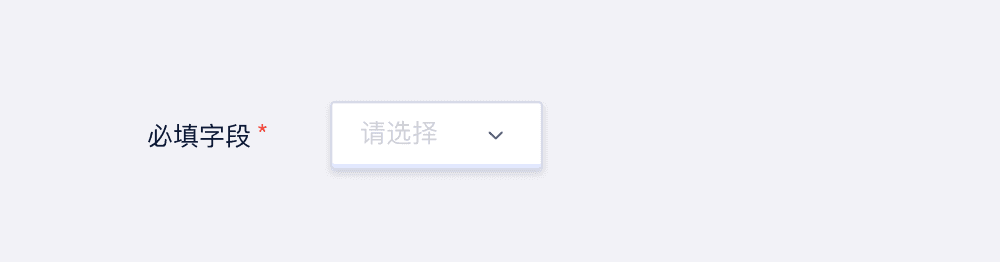- 设计
- 文档
- Design Token
简介
当选项过多时,使用下拉菜单展示并选择一个或多个选项内容。
基本构成

| 选择器(A) | 下拉容器(B) | 搜索输入框(C) | 复选标记(D) | 清除按钮(E) |
|---|---|---|---|---|
| √ | √ | 可选 | 可选 | 可选 |
A.选择器
- 展示操作后的选项
B.下拉容器
- 收纳操作元素、可选项
C.搜索输入框(可选)
D.复选标记(可选)
E.清除按钮(可选)
基本样式
| 类型 | 说明 |
|---|---|
| 基础用法 | 下拉选择器的基础用法,分为单选与多选,带搜索的多选可配置全选项。 |
| 带搜索功能 | 搜索框可同时用于单选或多选选择器中,通常在选项数量较大,用户需要通过搜索才能方便找到选项时使用。 |
| 带分组标签 | 分组标签可同时用于单选或多选选择器中,当选项需要进行分类辅助用户查找选项时使用,标签不支持点选。 |
基础用法
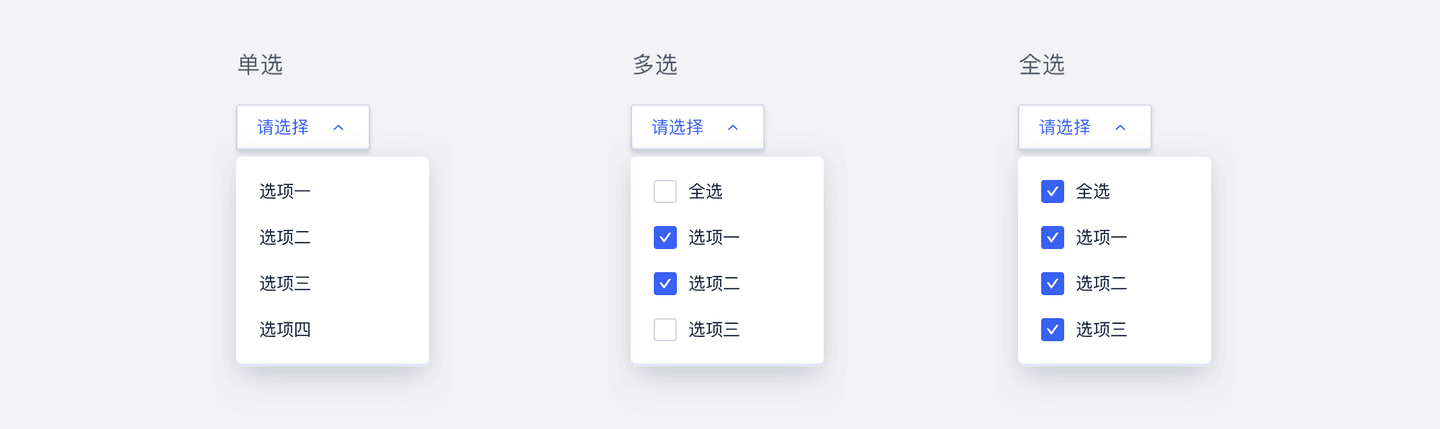
带搜索功能
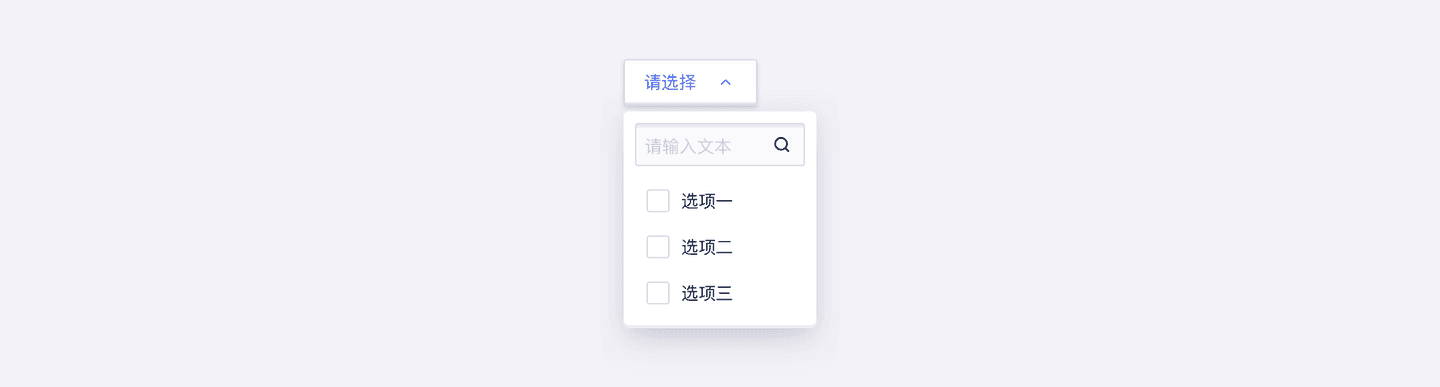
带分组标签
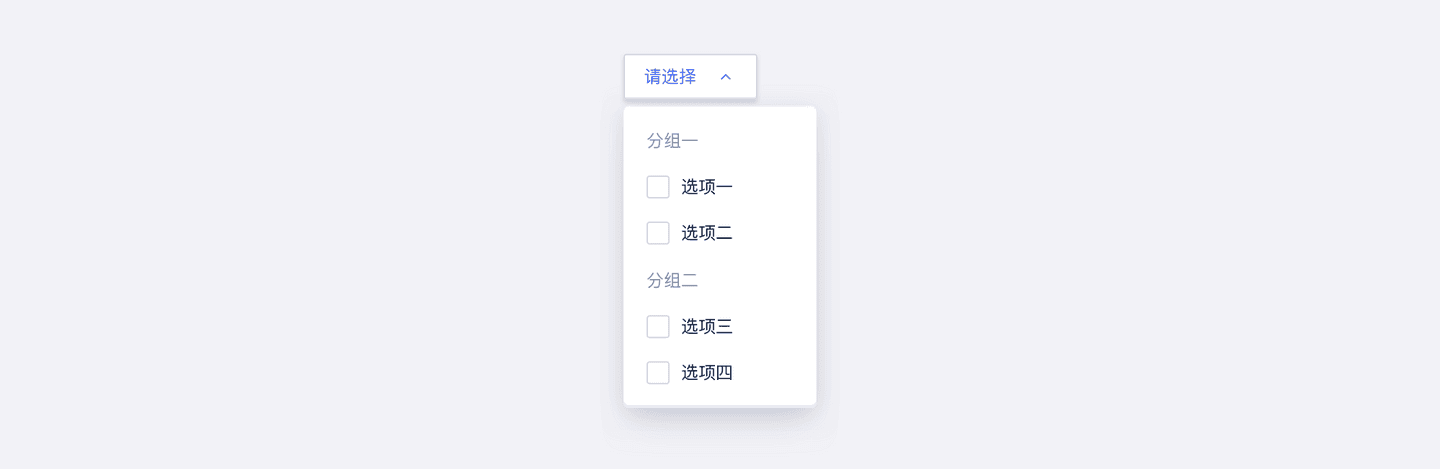
基本状态
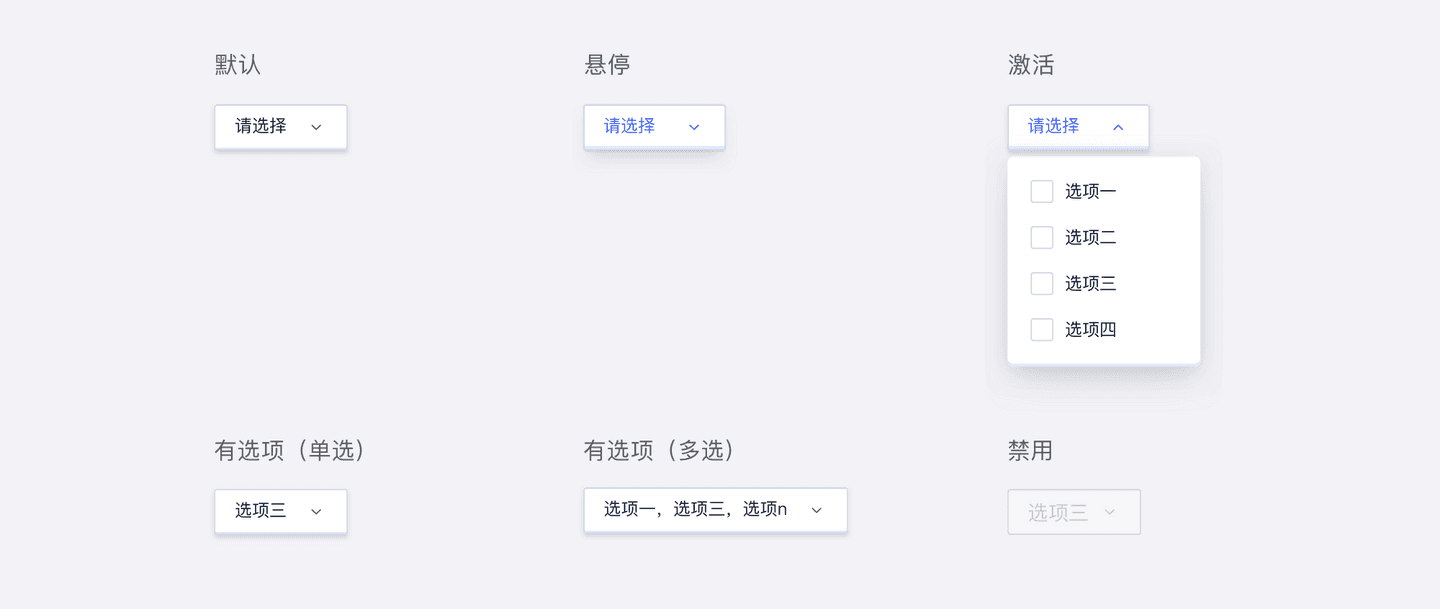
| 状态 | 说明 | 作用 |
|---|---|---|
| 默认状态 | 组件初始状态 | - |
| 悬停状态 | 鼠标经过选择器时,切换至该状态 | 暗示用户行动点可操作 |
| 激活状态 | 点击选择器切换该状态 | 提示用户进一步选择操作 |
| 有选项(单选) | 用户选择选项后显示该状态 | 选择器显示已选择内容 |
| 有选项(多选) | 用户选择选项后显示该状态 | 选择器显示已选择数量 |
| 禁用状态 | 当前行动点不可用,建议配合提示说明 | 表示当前选项不可选择 |
设计说明
在界面中如何使用该组件?
1.使用场景
当选项过多且选项没有层级关系时,使用 级联选择器
Cascader展示并选择内容。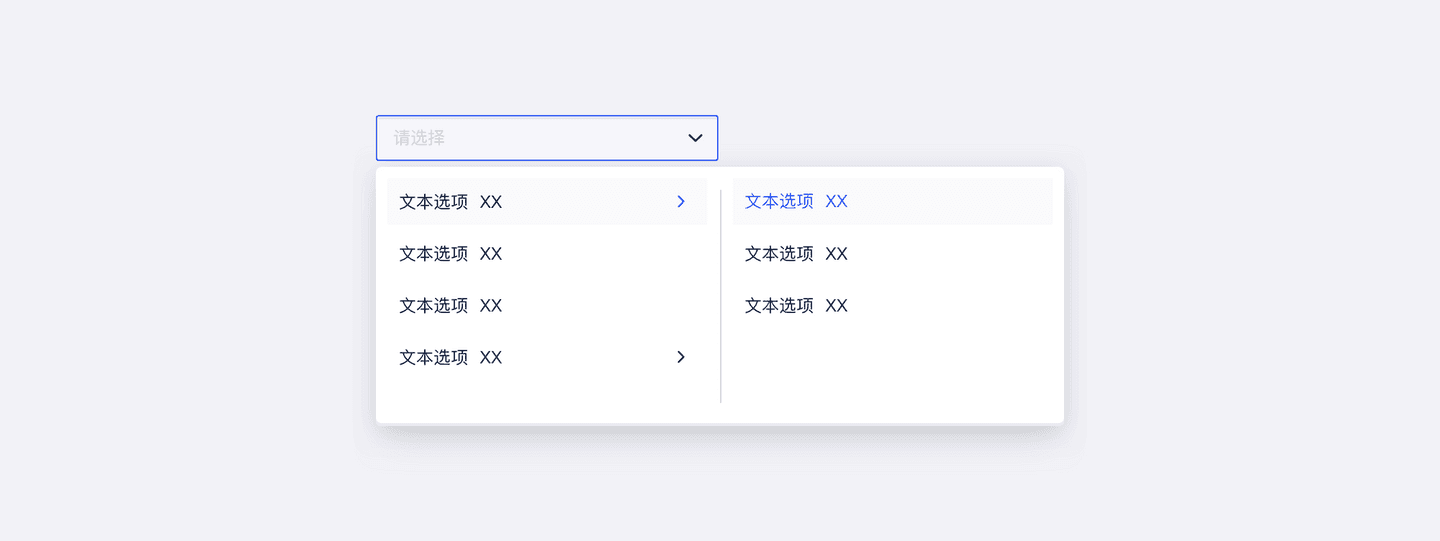
2.特殊用法
- 当选择器支持空值时,选择器应给予清除按钮。
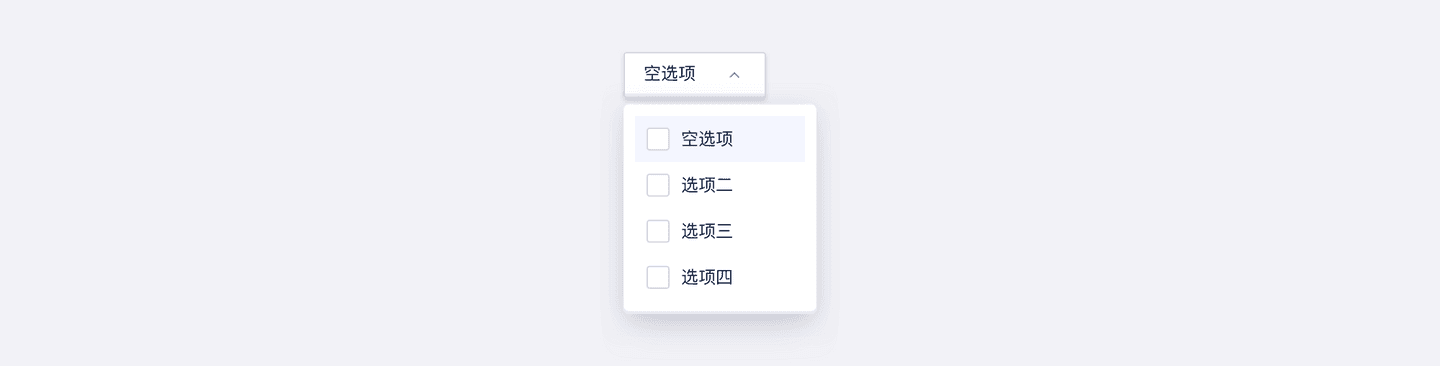
- 当选择器为多选,且支持搜索时,搜索结果中可给出全选项。
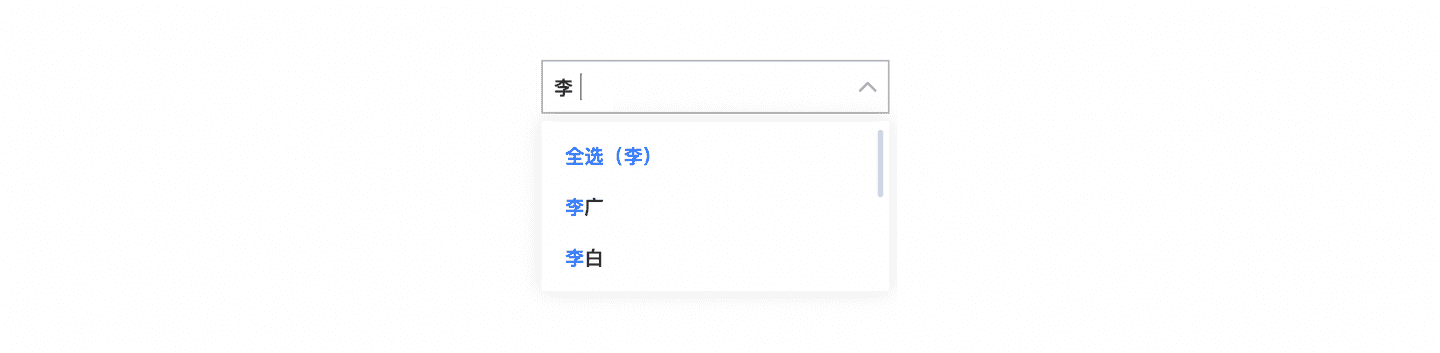
当选择器为多选,选择器可展示选择结果,有两种展示方式:
A方案:适用于用户选择项数量不多的场景
此方案展示出一个选择结果,其余用数字展示;
鼠标hover数字时显示其余选项,支持删除,当鼠标移出区域500ms后,气泡消失;
气泡内的选项顺序按照选择顺序排列;
当外侧显示的选项删除时,气泡内的第一个选项移到外侧。
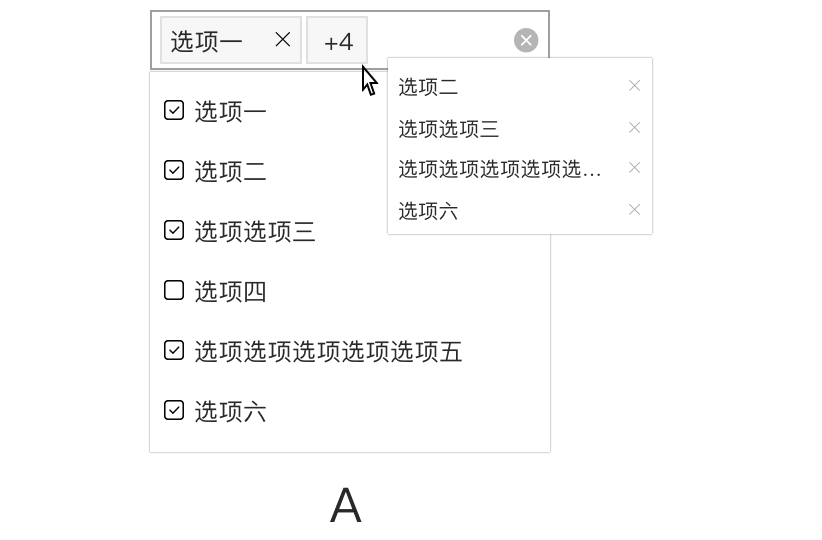
B方案:适用于用户选择项数量较多的场景
当业务需要选择较多选项时,无疑选择器的有限空间已无法满足承载大量已选信息的展示,因此可将选择结果展示在表单中,选择器内仅显示已选数量;
选择结果若超出三行,可出现滚动条。
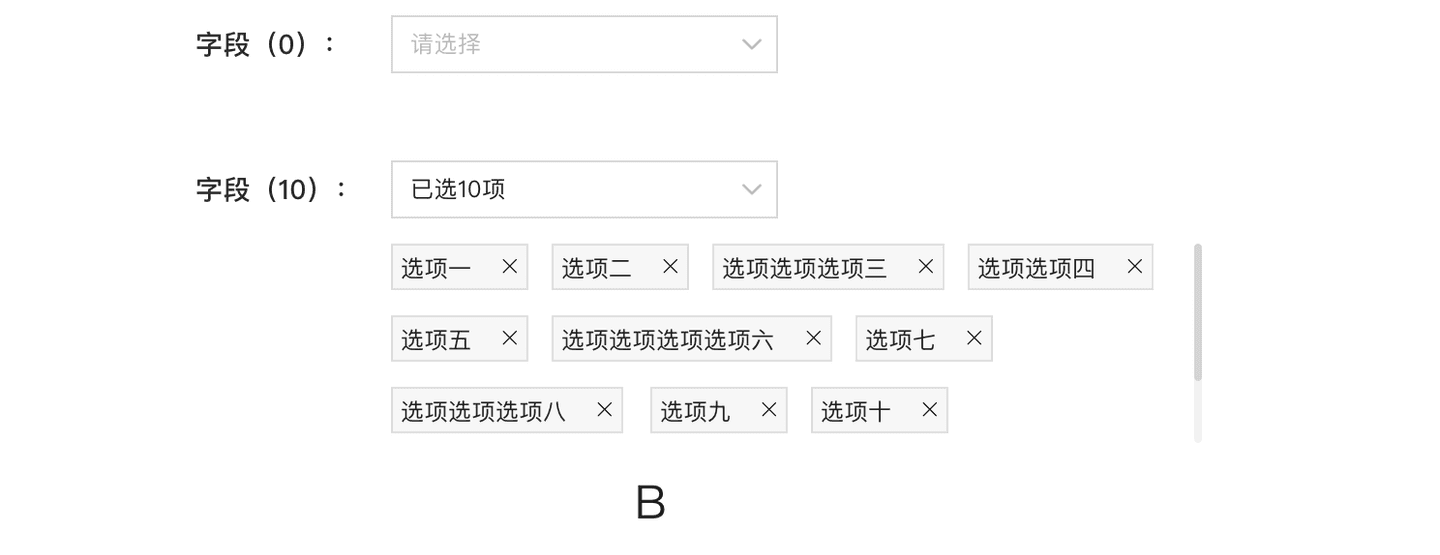
常见问题
Select与Radio使用时的区别
选项小于5项时建议使用单选Radio,选项大于等于5项时建议使用select。
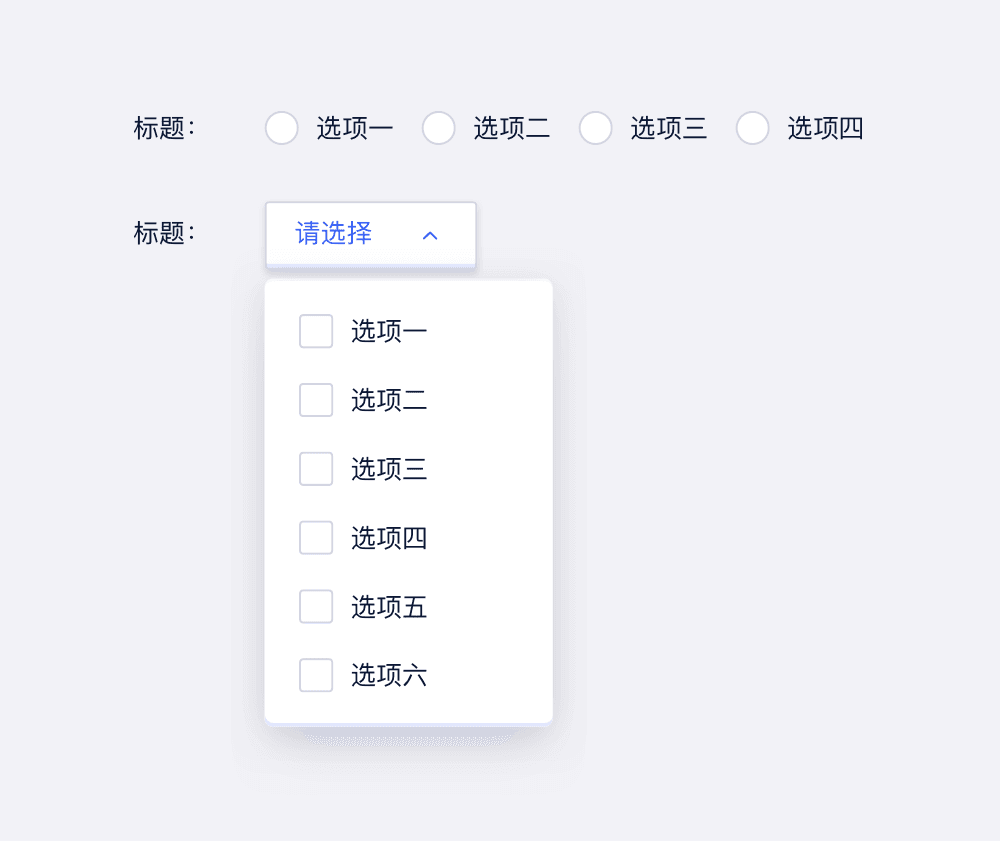
选项过多时使用radio容易使表单整体看起来臃肿,当选项太少时若使用select不利于用户快速选择。
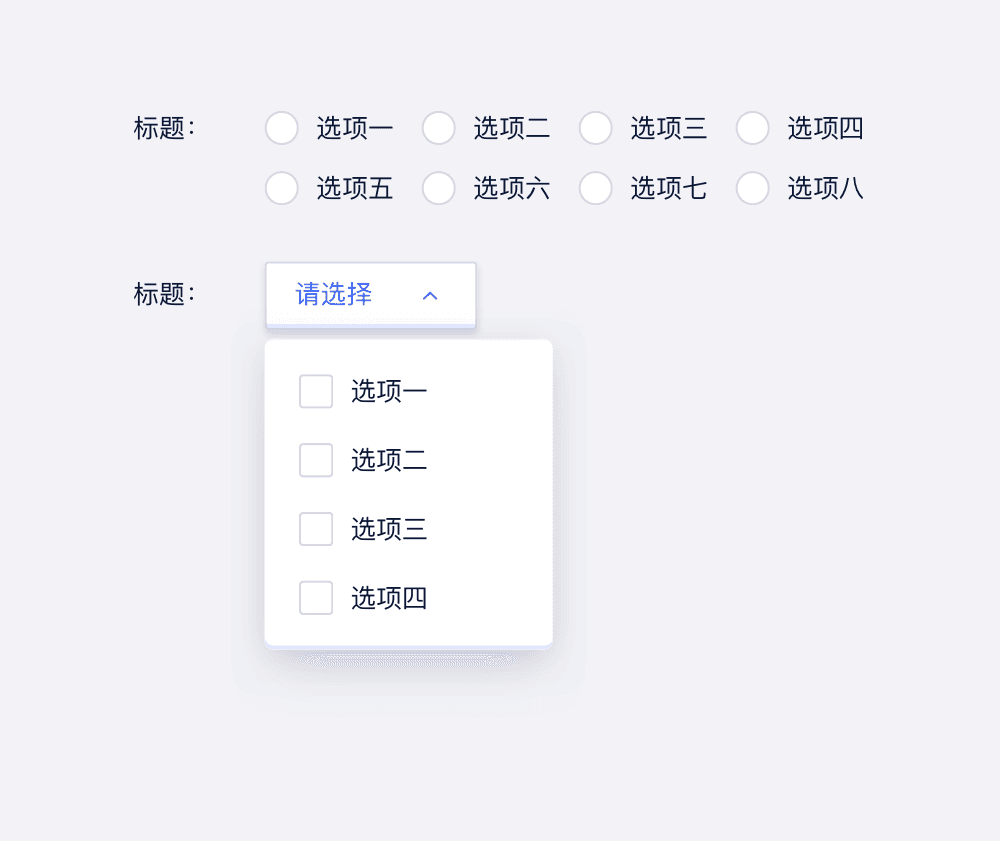
必填字段的默认项与空值使用
若字段为必填项时,建议给出默认选项,且不支持清除按钮。
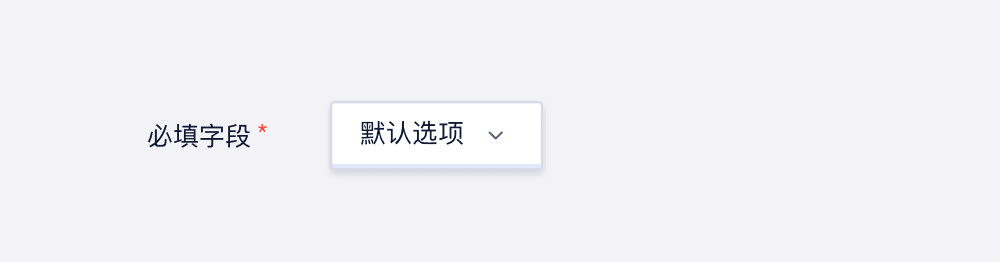
必填字段若默认为空,容易导致用户忘记选择而校验报错。